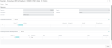De afdrukspecificatie van een BTW & Totaalregel inrichten
Op de pagina Factuurlayout BTW & Totaalkaart bepaalt u in de sneltab Factuurlayout kolommen de opmaak en in de sneltab Factuurlayout kolom afdrukspecificatie wat er precies afgedrukt moet worden.
Dat doet u als volgt:
- Zorg dat de sneltab Factuurlayout kolommen is geopend en vul in het veld Kolomnr. een kolomnummer in. Dit betreft het kolomnummer waarin u een factuurelement wilt opnemen. Had u gekozen voor regeltype 1Kolom, dan is maar 1 kolomnummer mogelijk, namelijk 1. Had u regeltype 2Kolom gekozen en wilt u in beide kolommen een factuurelement opnemen, dan vult u op de eerste regel 1 in en op de tweede regel (in Kolomnr.) 2. Dus zo:
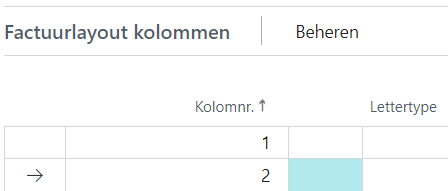
Had u gekozen voor 7Kolom en wilt u alleen in de vijfde, zesde en zevende kolom een factuurelement opnemen, dan voert u op de eerste regel 5, op de tweede regel 6 en op de derde regel 7 in.
Let op: Vul het kolomnummer altijd in als u een factuurelement wilt opnemen, ook als u geen specifieke opmaak wilt definiëren. Laat u dit achterwege, dan kunt u in de sneltab Factuurlayout kolom afdrukspecificatie niet instellen wat er afgedrukt moet worden.
- Wilt u een bepaalde opmaak toepassen, dan stelt u deze in de overige velden van de sneltab Factuurlayout kolommen in. U kunt bijvoorbeeld:
- bij Lettergrootte een andere tekengrootte instellen dan de standaard (8).
- de tekst vet weergeven. Bij Lettergewicht kunt u dan een van de opties Bold, Semibold, ExtraBold of Heavy selecteren.
- de tekst cursief weergeven. Kies daarvoor bij Letterstijl de optie Italic.
- het factuurelement rechts of gecentreerd uitlijnen. Kies dan bij Tekstpositionering de optie Right of Center.
Let op: Het is nog niet mogelijk om een ander lettertype in te stellen in het veld Lettertype.
De opmaak in deze sneltab is niet van toepassing op (logo)afbeeldingen, ook de uitlijning bij Tekstpositionering niet.
- Zorg dat de sneltab Factuurlayout kolom afdrukspecificatie is geopend en vul in het veld Kolomnr. een kolomnummer in. Dit betreft het kolomnummer waarin u een factuurelement wilt opnemen.
- Het is mogelijk om meerdere factuurelementen (na elkaar) in een kolom op te nemen, bijvoorbeeld zowel een tekst als een veldwaarde. De volgorde van die elementen geeft u aan in het veld Nr.. Wilt u 1 factuurelement in de kolom plaatsen (bijv. de tekst 'Subtotaal'), dan vult u in het veld Nr. een 1 in. Wilt u meerdere factuurelementen in de kolom opnemen, dan moet u in deze sneltab meerdere regels invullen. In het veld Kolomnr. vult u het betreffende kolomnummer in en in het veld Nr. geeft u met 1, 2, 3, enz. de volgorde van de elementen in die kolom aan. Een voorbeeld:
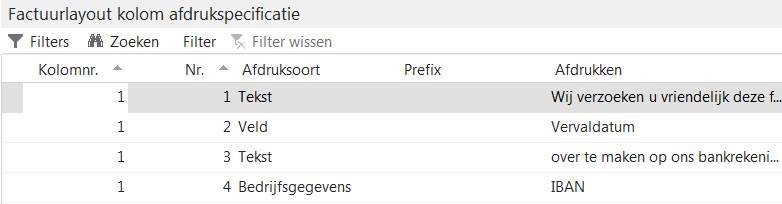
- In het veld Afdruksoort geeft u aan wat voor soort informatie u wilt afdrukken. Open de keuzelijst en selecteer een optie. Zie Afdruksoort voor een nadere omschrijving van alle opties.
Welke optie u ook kiest, het veld Onderdruk lege omschrijving is niet van toepassing in dit onderdeel.
Kiest u de optie Veld, dan kunt u (in sommige gevallen) ook de volgende velden invullen als dat van toepassing is:- Velden Prefix en Postfix.
- Velden Minimum aantal decimalen en Maximum aantal decimalen: ronde bedragen worden standaard zonder decimalen (cijfers achter de komma) afgedrukt, dus bijvoorbeeld 25 en niet 25,00. Een bedrag als 25,50 wordt standaard afgedrukt als 25,5. Wilt u bedragen altijd met hetzelfde aantal decimalen afdrukken, vul dan bij bedragvelden zoals Bedrag (Totaal Excl. BTW) en Bedrag incl. btw en bij de afdruksoort BTW Specificatie Bedrag het gewenste aantal decimalen in de velden Minimum aantal decimalen en Maximum aantal decimalen in. In de meeste gevallen zult u 2 invullen.
- Veld Toon 0 (nul): selecteert u een numeriek veld zoals Bedrag (Totaal Excl. BTW) en Bedrag incl. btw, dan wordt standaard de waarde 0 niet afgedrukt. Wilt u dat wel, vink dan de optie Toon 0 (nul) aan.
- Veld Onderdruk 0% BTW: hebt u de afdruksoort BTW Specificatie Bedrag geselecteerd en wilt u in facturen waar 0% btw van toepassing is de btw-regel hiervoor niet afdrukken, vink dan de optie Onderdruk 0% BTW aan.
Wanneer op de regel een filter is ingesteld, staat er Ja in het veld Filters aanwezig. Zie Een filter instellen op een regel in de afdrukspecificatie.
- Hebt u de gewenste wijzigingen aangebracht, klik dan op OK.